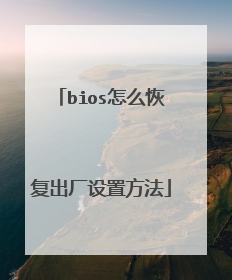技嘉主板bios设置图解教程
技嘉主板bios设置图解教程?虽然生活中都很少接触到bios,但我认为凡事自己会那才好,下面我就简单的教你一下吧,希望可以帮你们哦! 技嘉主板bios设置图解教程 1、电脑刚启动,出现如下图1画面时。 2、这时候按下del键进入bios设置程度主画面(如图2)。 在主画面上你可以看到不同设定菜单,可以通过键盘上的上下左右键来进行切换,按下enter键即可进入子菜单。如果在上述菜单中没有找你想要设定的程序,可以按下ctrl+F1进行高级选项的设置。 技嘉主板bios设置菜单含义说明 1、MB Intelligent Tweaker(M.I.T.) (频率/电压控制) 2、Standard CMOS Features(标准CMOS功能设定):此菜单中可以设置电脑系统时间、日期、第一/二组主要/次要SATA设备参数、系统暂存选项、内存容量等内容。 3、Advanced BIOS Features (高级BIOS功能设定) 4、Advanced Chipset Features (高级芯片组功能设定) 5、Integrated Peripherals (集成外设) 6、Power Management Setup (省电功能设定):此菜单中科对系统进入休眠的模式、关机方式、电源管理事件唤醒功能、定时开机、调制解调器开机等内容进行设置。 7、PnP/PCI Configurations (即插即用与PCI程序设定) 8、PC Health Status (电脑健康状态) 9、Load Fail-Safe Defaults (载入最安全预设值) 10、Load Optimized Defaults (载入最佳化预设值) 11、Set Supervisor/User Password (设定管理员/用户密码):用户可在此菜单内进行管理员或用户密码设定 12、Save & Exit Setup (储存设定值并结束设定程序) 13、Exit Without Saving (结束设定程序但不储存设定值)

技嘉主板bios恢复出厂设置的方法
出厂设置即物品出厂时的默认状态,如开始界面,待机方式,操作快捷键,定时提醒等功能恢复但不会删除存储的数据。下面是JY135我收集整理的'技嘉主板bios恢复出厂设置的方法,欢迎阅读。 技嘉主板bios恢复出厂设置方法: 不同电脑的品牌、型号、主板不同,那么实际操作过程就会有些不同,这里我们使用映泰主板的实际操作为大家提供参考: 打开电脑,在出现开机画面时按键(笔记本用户按F1或者F2),进入bios设置窗口界面,如下图所示: 先使用左右方向键将光标移至Save & Exit选项,再使用上下方向键将光标移至Restore Defaults选项,按回车键执行,如下图所示: 此时屏幕会弹出一个提示窗口,我们点击yes选项,或使用光标选择yes选项,按回车键执行,接着再按F4快捷键保存更改,如下图所示: 完成以上操作后,此时电脑的coms设定就恢复到出产设置。
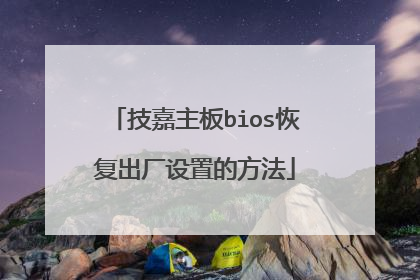
技嘉主板bios的设置图解
导语:对技嘉主板bios的设置,各位都可以学学。以下是我整理的技嘉主板bios的设置图解,供各位阅读和参考。 BIOS设置 BIOS(基本输入/输出系统)是被固化在计算机CMOS RAM芯片中的一组程序,为计算机提供最初的、最直接的硬件控制。BIOS主要有两类∶AWARD BIOS和AMI BIOS。正确设置BIOS可大大提高系统性能。 AWARD BIOS设置 一、进入 BIOS 设置 电脑刚启动,出现如下图1画面时。 当出现图1画面时,按下Delete(或者Del)键不放手直到进入BIOS(基本输入/输出系统)设置,如下图 上图是AWARD BIOS设置的主菜单。最顶一行标出了Setup程序的类型是Award Software 。项目前面有三角形箭头的'表示该项包含子菜单。主菜单上共有13个项目,分别为∶ StandardCMOSFeatures(标准CMOS功能设定) 设定日期、时间、软硬盘规格及显示器种类。 AdvancedBIOSFeatures(高级BIOS功能设定) 对系统的高级特性进行设定。 AdvancedChipsetFeatures(高级芯片组功能设定) 设定主板所用芯片组的相关参数。 IntegratedPeripherals(外部设备设定) 使设定菜单包括所有外围设备的设定。如声卡、Modem、USB键盘是否打开... PowerManagementSetup(电源管理设定) 设定CPU、硬盘、显示器等设备的节电功能运行方式。 PNP/PCIConfigurations(即插即用/PCI参数设定) 设定ISA的PnP即插即用介面及PCI介面的参数,此项仅在您系统支持PnP/PCI时才有效。 Frequency/VoltageControl(频率/电压控制) 设定CPU的倍频,设定是否自动侦测CPU频率等。 LoadFail-SafeDefaults(载入最安全的缺省值) 使用此菜单载入工厂默认值作为稳定的系统使用。 LoadOptimizedDefaults(载入高性能缺省值) 使用此菜单载入最好的性能但有可能影响稳定的默认值。 SetSupervisorPassword(设置超级用户密码) 使用此菜单可以设置超级用户的密码。 SetUserPassword(设置用户密码) 使用此菜单可以设置用户密码。 Save&ExitSetup(保存后退出) 保存对CMOS的修改,然后退出Setup程序。 ExitWithoutSaving(不保存退出) 放弃对CMOS的修改,然后退出Setup程序。 二、AWARD BIOS设置的操作方法 按方向键“↑、↓、←、→” 移动到需要操作的项目上按“Enter”键 选定此选项按“Esc”键 从子菜单回到上一级菜单或者跳到退出菜单按“+”或“PU”键 增加数值或改变选择项按“-”或“PD”键 减少数值或改变选择项按“F1”键 主题帮助,仅在状态显示菜单和选择设定菜单有效按“F5”键 从CMOS中恢复前次的CMOS设定值,仅在选择设定菜单有效按“F6”键 从故障保护缺省值表加载CMOS 值,仅在选择设定菜单有效按“F7”键 加载优化缺省值按“10”键 保存改变后的CMOS 设定值并退出 操作方法∶在主菜单上用方向键选择要操作的项目,然后按“Enter”回车键进入该项子菜单,在子菜单中用方向键选择要操作的项目,然后按“Enter”回车键进入该子项,后用方向键选择,完成后按回车键确认,最后按“F10”键保存改变后的CMOS 设定值并退出(或按“Esc”键退回上一级菜单,退回主菜单后选“Save & Exit Setup”后回车,在弹出的确认窗口中输入“Y”然后回车,即保存对BIOS的修改并退出Setup程序。 三、Standard CMOS Features(标准CMOS功能设定)项子菜单 在主菜单中用方向键选择“Standard CMOS Features”项然后回车,即进入了“Standard CMOS Features”项子菜单如下图 “Standard CMOS Features”项子菜单中共有13子项∶ Date(mm:dd:yy) (日期设定) 设定电脑中的日期,格式为“星期,月/日/年”。 星期由BIOS定义,只读。 Time(hh:mm:ss)(时间设定) 设定电脑中的时间,格式为“时/分/秒”。 IDEPrimaryMaster (第一主IDE控制器) 设定主硬盘型号。 按PgUp或PgDn键选择硬盘类型:Press Enter、 Auto或None。如果光标移动到“Press Enter”项回车后会出现一个子菜单,显示当前硬盘信息;Auto是自动设定;None是设定为没有连接设备。 IDEPrimarySlave (第一从IDE控制器) 设定从硬盘型号。设置方法参考上一设备。 IDESecondaryMaster (第二主IDE控制器) 设定主光驱型号。设置方法参考上一设备。 IDESecondarySlave (第二从IDE控制器) 设定从光驱型号。设置方法参考上一设备。 DriveA (软盘驱动器 A) 设定主软盘驱动器类型。可选项有:None,360K,5.25in,1.2M,5.25 in,720K, 3.5 in,1.44M,3.5 in,2.88M,3.5 in 。None是设定为没有连接设备。1.44M,3.5 in是容量为1.44M的3.5英寸软盘(多为这规格) DriveB (软盘驱动器 B) 设定从软盘驱动器类型。(极少人有连接两个软驱) Video(设定电脑的显示模式) 设定系统主显示器的视频转接卡类型。可选项:EGA/VGA、CGA40/80和MONO。 EGA/VGA是加强型显示模式,EGA/VGA/SVGA/PGA彩色显示器均选此项; CGA40/80是行显示模式; MONO是黑白单色模式。 HaltOn (停止引导设定) 设定系统引导过程中遇到错误时,系统是否停止引导。可选项有: All Errors 侦测到任何错误,系统停止运行,等候处理,此项为缺省值; No Errors 侦测到任何错误,系统不会停止运行; All, But Keyboard 除键盘错误以外侦测到任何错误,系统停止运行; All, But Diskette 除磁盘错误以外侦测到任何错误,系统停止运行; All, But Disk/Key 除磁盘和键盘错误以外侦测到任何错误,系统停止运行。 BaseMemory (基本内存容量) 此项是用来显示基本内存容量(只读)。PC一般会保留640KB容量作为MS-DOS操作系统的内存使用容量。 ExtendedMemory(扩展内存) 此项是用来显示扩展内存容量(只读)。 TotalMemory(总内存) 此项是用来显示总内存容量(只读)。 四、Advanced BIOS Features(高级BIOS功能设定)项子菜单 在主菜单中用方向键选择“Advanced BIOS Features”项然后回车,即进入了“Advanced BIOS Features”项子菜单如下图

技嘉主板bios恢复出厂设置方法
你们知道怎么恢复BIOS出厂设置吗?下面是我带来技嘉主板bios恢复出厂设置方法的内容,欢迎阅读! 技嘉主板bios恢复出厂设置方法: 不同电脑的品牌、型号、主板不同,那么实际操作过程就会有些不同,这里我们使用映泰主板的实际操作为大家提供参考: 打开电脑,在出现开机画面时按delete键(笔记本用户按F1或者F2),进入bios设置窗口界面,如下图所示: 先使用左右方向键将光标移至Save & Exit选项,再使用上下方向键将光标移至Restore Defaults选项,按回车键执行,如下图所示: 此时屏幕会弹出一个提示窗口,我们点击yes选项,或使用光标选择yes选项,按回车键执行,接着再按F4快捷键保存更改,如下图所示: 完成以上操作后,此时电脑的coms设定就恢复到出产设置。希望今天我和大家分享的还原coms恢复出产设定的操作方法能够有所帮助 看了“技嘉主板bios恢复出厂设置方法”的内容的人还看: 1. 技嘉主板bios恢复出厂设置 2. 技嘉主板bios设置教程 3. 技嘉主板bios设置中文对照 4. 技嘉主板bios设置图解 5. win7技嘉主板bios设置方法 6. 技嘉b85主板bios设置说明 7. 技嘉主板bios设置图解教程 8. 技嘉主板bios怎么设置 9. 技嘉主板进入bios设置 10. 技嘉主板bios如何设置

bios怎么恢复出厂设置方法
bios怎么恢复出厂设置方法有哪些?BIOS是硬件与软件程序之间的一个“转换器”或者说是接口,负责解决硬件的即时需求,并按软件对硬件的操作要求具体执行。一起来看看bios怎么恢复出厂设置方法,欢迎查阅!如何快速还原BIOS出厂设置方法一1、开机,待电脑第一屏幕信息出现时,根据屏幕下方的信息提示,如“Press DEl Enter Bios”、“Press F1 to RunSetup”之类信息时,按相应的键进入BIOS程序界面。2、在BIOS界面中,将光标移动到“Load Optimized Default”项,并按回车键3、然后在弹出的窗口中选择“OK”并按回车键来实现恢复出厂设置。方法二1、就是将主板上的纽扣电池拆下,并保持15钞以上,再安装上去,即可消除BIOS信息,使其恢复出厂设置。2、当然,有的主板上还配置有“硬跳线”,只需要按提示用跳线帽将“2”和“3”引脚短接一下,即可实现消除BIOS信息功能。使用BIOS恢复出厂设置的操作方法首先,将U盘插入电脑USB接口,接下来重启电脑。当开机画面弹出来时,连续按快捷键(快捷键一般为F12,有些是Delete,还有一些是其他。具体的电脑快捷键,请点击一下页面:电脑快捷键查询)。第一步:进入BIOS设置后,将选项卡切换至“Exit”,再按“↑”“↓”方向键选择到“Load Setup Dwfaults”。第二步:选择到“Load Setup Dwfaults”后,当跳出“SetupConfirmation”窗口后,按“←”“→”方向键选择“yes”,再按“Enter”键确定。第三步:最后,按下F12,会跳出一个提示窗口,您选择“yes”即可。电脑怎么恢复出厂设置windows7Windows7电脑恢复出厂设置方法一按下电源按钮启动计算机。按F8进入Windows7高级启动选项;选择修理电脑。如果有管理员密码,需要输入;如果没有设置密码,请输入“OK”;进入系统恢复选项后,选择“Dell DataSafe恢复和紧急备份”;然后,选择附加系统备份和更多选项,然后单击Next。选择“恢复我的计算机”并单击“下一步”。选择正确的工厂图像后,点击“Next”开始恢复系统到工厂状态。Windows7电脑恢复出厂设置方法二1.进入电脑桌,按键盘“Win+R”打开“运行”窗口,输入命令“sysprep”,按回车键打开服务窗口,看到C文件夹:WindowsSystem32sysprep,双击sysprep.exe;2.在弹出窗口中,点击“系统清理操作”下拉列表框,选择“进入新系统体验(OOBE)”,选择下面的“一般”复选框,然后选择“关机选项”进行“重启”,点击“确定”;3.完成后,计算机将复位并重启系统Windows7电脑恢复出厂设置方法三1. 如果工厂安装了一键还原,开机后点击一键还原,然后按照提示操作(注意一键还原后安装的软件会消失,桌面上的文件会被删除)2. 如果没有密钥要还原,则只能通过重做系统来还原。3.BIOS可以恢复出厂设置如下:(1)关机开机,或者直接点击重启,然后按住“删除”键。此时,计算机将自动进入BIOS(2)电脑屏幕上会显示两个选项。其中一个选项是“加载故障安全默认值”选项(系统默认的稳定性参数)。下一个选项是“Load OptimizedDefaults”(系统默认的最佳参数)。(3)选择“Load OptimizedDefaults”选项:用箭头键选择该选项,然后点击Enter确认。此时,系统将提示您。当您这样做时,您按Y键再次进入进行确认。(4)最后,不要忘记保存设置:点击“保存&退出步骤”或按F10。附上重新安装系统的步骤:首先要做的是有一个光驱或USB端口,并使用系统安装CD或U盘重做系统。要使用CD或u盘启动,请先确认CD或u盘的启动功能是否已经开启。方法如下:将CD-ROM驱动器设置为先启动1.开机或重启电脑,按Del(或其他键,根据主板不同,界面会提示)进入BIOS(如果错过,可以重新启动;有些笔记本电脑按F2键进入BIOS)。2. 用箭头键选择AdvancedBIOS特性并按回车。3.进入BIOS设置界面后,用箭头键选择第一个引导设备或(第一个引导设备)并按回车键。4. 选择CDROM或USB-HDD与箭头键,并按回车。5. 按F10,然后“Y”,进入(你也可以按左上角的ESC键返回BIOS主页,然后选择保存和退出设置与箭头键,进入,然后按“Y”,进入)。6.把光盘放入光盘驱动器或将U盘插入计算机的USB端口,重启电脑,电脑会自动从CD驱动器或U盘,进入光盘或U盘接口,直接使用键盘或鼠标来选择第一项,安装系统到C盘,然后确认一下。以下操作将自动完成。bios怎么恢复出厂设置方法相关文章:★BIOS怎么进行恢复出厂设置★amd电脑bios恢复出厂设置的方法★铭瑄主板bios恢复出厂设置方法★技嘉主板bios怎么恢复出厂设置★电脑BIOS设置方法★华硕笔记本恢复bios设置图解教程★华擎主板bios设置恢复默认方法★bios恢复出厂设置需要重启吗★联普TL-WR886N如何恢复出厂设置★电脑恢复出厂设置的操作方法步骤图